
Como transferir contatos do Android para o iPhone 15? 6 maneiras para você

Você mudou de Android para iPhone, e você está preso em como transferir contatos do Android para o iPhone? Houve um aumento do uso de iPhones nos últimos dias devido aos seus recursos atraentes, como câmeras semânticas, interface de usuário intuitiva, etc. No entanto, a maioria das armaduras precisa de ajuda ao transferir seus contatos do Android para o iPhone devido a diferenças técnicas entre os dois gadgets. Felizmente, você pode facilmente transferir contatos de um dispositivo Android para um iPhone usando os métodos discutidos neste artigo.
Q1. Você pode transferir contatos do Android para o iPhone?
Sim, você pode transferir contatos de um dispositivo Android para um iPhone. Vamos mostrar-lhe vários dos métodos mais eficazes no texto a seguir.
Q2. Como transferir contatos do Android para o iPhone via Wi-Fi?
Infelizmente, você não pode transferir dados do Android para o iPhone usando uma conexão Wi-Fi. No entanto, você pode usar um cartão SIM, iTunes, Mover para iOS, conta do Google ou um aplicativo de transferência de dados profissional para transferir dados entre os dispositivos sem problemas.
A primeira coisa que você deve fazer depois de mudar para um novo dispositivo móvel é transferir os dados do dispositivo antigo para o novo. No entanto, transferir dados de um telefone Android para um iPhone é bastante assustador porque os dois dispositivos são executados em sistemas operacionais diferentes. Na verdade, a maneira mais eficiente de transferir dados entre dispositivos é usando uma ferramenta de transferência de dados profissional como o aplicativo Coolmuster Mobile Transfer.
O aplicativo Coolmuster Mobile Transfer é projetado principalmente para transferir dados entre dispositivos iOS e iOS, Android e Androide dispositivos Android e iOS usando um computador Mac ou Windows. Ele suporta uma ampla gama de dados, incluindo mensagens de texto, contatos, calendários, registros de chamadas, fotos, música, documentos, vídeos, eBooks, etc. É um ótimo aplicativo de transferência de dados que usa tecnologia somente leitura para garantir que ele transfira dados sem substituir os dados existentes. Esta excelente ferramenta de transferência de dados não tem anúncios disruptivos, não rastreia os dados dos usuários e não tem malware. Abaixo estão alguns dos recursos do aplicativo Coolmuster Mobile Transfer que o tornam uma opção obrigatória:
Veja abaixo como transferir números de telefone do Android para o iPhone usando o aplicativo Coolmuster Mobile Transfer :
01Navegue até o site oficial do aplicativo Coolmuster Mobile Transfer e baixe e instale o aplicativo em seu Windows ou computador Mac . Depois disso, pressione o botão "Mobile Transfer".

02Conecte o Android e o iPhone ao computador usando um cabo USB. Ative o modo de depuração no dispositivo Android , desbloqueie o iPhone e pressione o botão "Confiar" abaixo da mensagem pop-up "Confiar neste computador?".

03Uma nova interface mostrando a origem e o dispositivo de destino será iniciada. Confirme se o dispositivo Android está conectado como o dispositivo "Origem" e se o iPhone está conectado como o dispositivo "Destino". Caso contrário, aperte o botão "Flip" para trocar de posição.

04Todos os tipos de dados disponíveis serão mostrados na interface do aplicativo. Selecione "Contatos" nas opções disponíveis e pressione o botão "Iniciar cópia".

Leia mais:
Os 9 melhores métodos para transferir/compartilhar contatos de Android para Android [2023]
Como transferir contatos do iPhone para Android sem computador [9 maneiras]
Move to iOS é um aplicativo oficial desenvolvido pela Apple para simplificar o processo de transição de um dispositivo Android para um iPhone ou iPad. Você pode usar o aplicativo Mover para iOS para transferir dados como fotos, mensagens, contatos e muito mais do Android para o iPhone. Abaixo está como transferir contatos do Android para o iPhone usando o aplicativo Mover para iOS :
Passo 1. Inicie o processo instalando o aplicativo Move iOS no dispositivo Android .
Passo 2. Comece a configurar seu novo iPhone até chegar à seção "Apps & Data" e pressione o botão "Mover dados de Android".

Passo 3. Inicie o aplicativo Mover para iOS no telefone Android , toque no botão "Continuar" nos dois gadgets e pressione o botão "Avançar".
Passo 4. Digite o código que seu iPhone exibe no dispositivo Android .

Passo 5. Conecte seu dispositivo Android à rede Wi-Fi que seu iPhone criará e selecione o tipo de dados que deseja transferir do Android para o iPhone.
Passo 6. Aguarde até que o processo de transferência de dados termine e, em seguida, termine de configurar o seu novo iPhone.
Um cartão SIM é uma pequena placa que representa o Módulo de Identidade do Assinante usado para armazenar dados como contatos, dados de configuração de rede e muito mais. Este é o método mais conveniente para transferir contatos do Android para o iPhone. Veja abaixo como mover dados de um Android para um iPhone:
Passo 1. Exporte seus contatos do dispositivo Android para o cartão SIM. Para fazer isso, você deve iniciar o aplicativo "Contato" do dispositivo Android , abrir o menu, pressionar o botão "Importar" e selecionar "Cartão SIM".
Passo 2. Ligue o cartão SIM do telemóvel Android e insira-o no iPhone.
Passo 3. Inicie o aplicativo de configuração do seu iPhone, toque no botão "Contatos" e pressione o botão "Importar contatos do SIM" para salvar os contatos no iPhone.
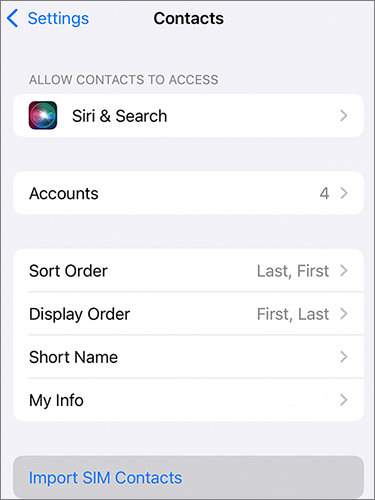
Passo 4. Aguarde algum tempo, e seus contatos serão movidos do dispositivo Android para o iPhone dentro de um curto período.
Pode gostar:
O guia definitivo para transferir seu cartão SIM do Android para o iPhone
Alternando cartões SIM entre iPhones [Guia completo e abrangente]
Você pode enviar contatos do Android para o iPhone usando uma Conta do Google. Curiosamente, ele permite que você mova mais contatos do que um cartão SIM. Veja como obter contatos do Android para o iPhone por meio de uma conta do Google:
Passo 1. Inicie o aplicativo "Configurações" do seu dispositivo Android e selecione a opção "Conta e sincronização".
Passo 2. Insira os detalhes da sua Conta do Google e ative a opção de sincronização para sincronizar os contatos do seu Android dispositivo.
Passo 3. Desbloqueie o iPhone, inicie o aplicativo Ajustes, selecione a opção "Contas e senhas" e adicione a mesma conta do Google.

Passo 4. Verifique se os dois dispositivos estão conectados a uma internet estável. Depois disso, todos os contatos do seu dispositivo Android serão sincronizados com o iPhone.
Não pode perder:
Como transferir dados do Android para o iPhone 15? Um Guia Completo
7 maneiras de como transferir contatos para o novo telefone [simples & rápido]
O iTunes é uma plataforma de armazenamento em nuvem para dispositivos iOS . Abaixo está um guia passo-a-passo sobre como você pode exportar contatos do Android para o iPhone via iTunes:
Passo 1. Conecte o telefone Android a um computador usando um cabo USB e inicie o aplicativo iTunes.
Passo 2. Clique no ícone "Dispositivo", clique no botão "Informações" e escolha "Sincronizar contatos com".
Passo 3. Escolha de onde deseja importar os contatos, dependendo de onde você os armazenou, e pressione o botão "Sincronizar".

Passo 4. Vincule o iPhone ao computador usando um cabo USB e autentique as conexões pressionando o botão "Confiar" abaixo da mensagem pop-up "Confiar neste dispositivo".
Passo 5. Clique no ícone "Dispositivo" e selecione o botão "Restaurar Backup..." opção.
Passo 6. Selecione o backup mais recente e pressione o botão "Restaurar" para transferir os contatos para o iPhone.
Consulte também:
Top 6 maneiras de se concentrar em como transferir contatos de Android para o computador
Como transferir fotos do Android para o iPhone sem fio [Guia em 2023]
SHAREit é um popular aplicativo de compartilhamento e transferência de arquivos que permite aos usuários compartilhar perfeitamente vários tipos de arquivos, como fotos, contatos, vídeos, música, documentos e muito mais, entre diferentes dispositivos. Você pode usar o Shareit para transferir dados do Android para o iPhone perfeitamente. Abaixo está como usar este aplicativo para transferir contatos do Android para o iPhone 15:
Passo 1. Exporte os contatos do dispositivo Android para um cartão SIM, cartão SD ou armazenamento de telefone.
Passo 2. Instale o SHAREit nos dois dispositivos e conecte-os a uma rede Wi-Fi.
Passo 3. Abra o SHAREit e pressione o botão "Enviar", selecione o arquivo "Contato" e pressione o botão "Enviar" novamente.

Passo 4. Inicie o SHAREit no seu iPhone e pressione o botão "Receber".
Passo 5. Depois que o arquivo for transferido, pressione o botão "Importar" para adicionar os contatos ao iPhone.
Em conclusão, dominar a arte da transferência de contatos de um Android para um iPhone não é mais uma tarefa assustadora. Com a ampla gama de métodos disponíveis, como Mover para iOS ou até mesmo a exportação tradicional de cartão SIM, os usuários podem fazer a transição perfeita de suas listas de contatos e fazer a mudança para um dispositivo iOS. Para facilitar o processo, recomendamos que você use o aplicativo Coolmuster Mobile Transfer, pois é facilmente utilizável, rápido e confiável.
Artigos relacionados:
Como transferir notas do Android para o iPhone? [Leitura obrigatória]
Como transferir arquivos do Android para o iPhone [Top 7 maneiras]
Top 5 maneiras de transferir músicas do Android para o iPhone 15/14/13/12/11/X [2023]
App para transferir dados do Android para o iPhone sem problemas - 10 principais opções
[Dicas de transferência de dados] Como enviar vídeos de alta qualidade do Android para o iPhone
Como mover dados do Android para o iPhone após a configuração em 8 métodos comprovados?

 Transferência de telefone para telefone
Transferência de telefone para telefone
 Como transferir contatos do Android para o iPhone 15? 6 maneiras para você
Como transferir contatos do Android para o iPhone 15? 6 maneiras para você





